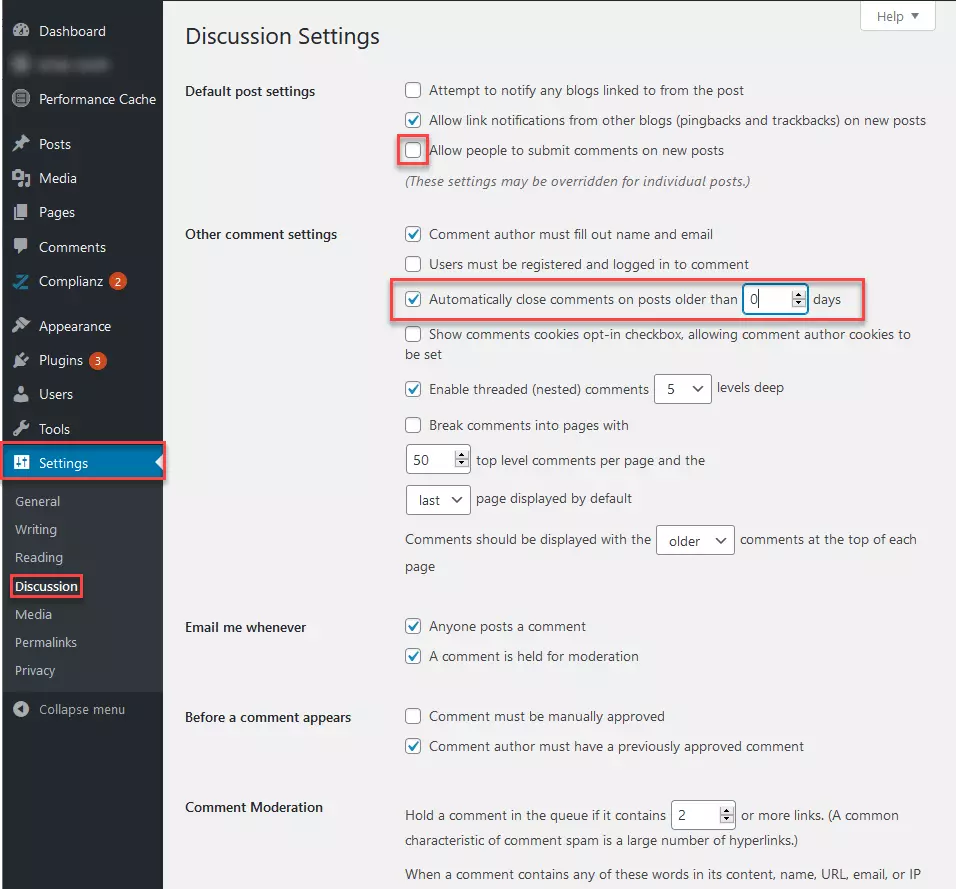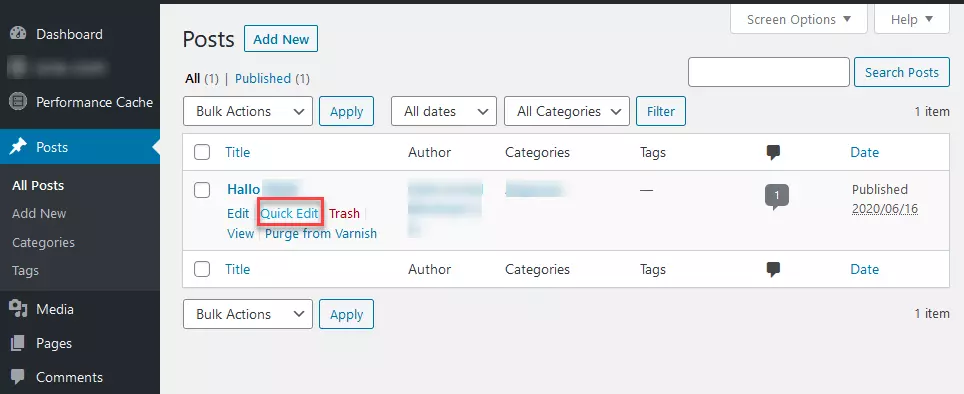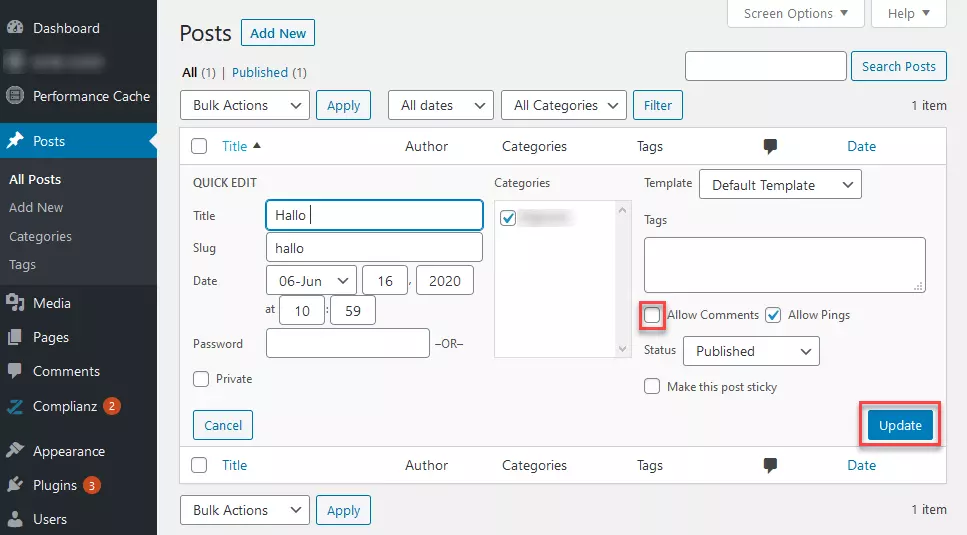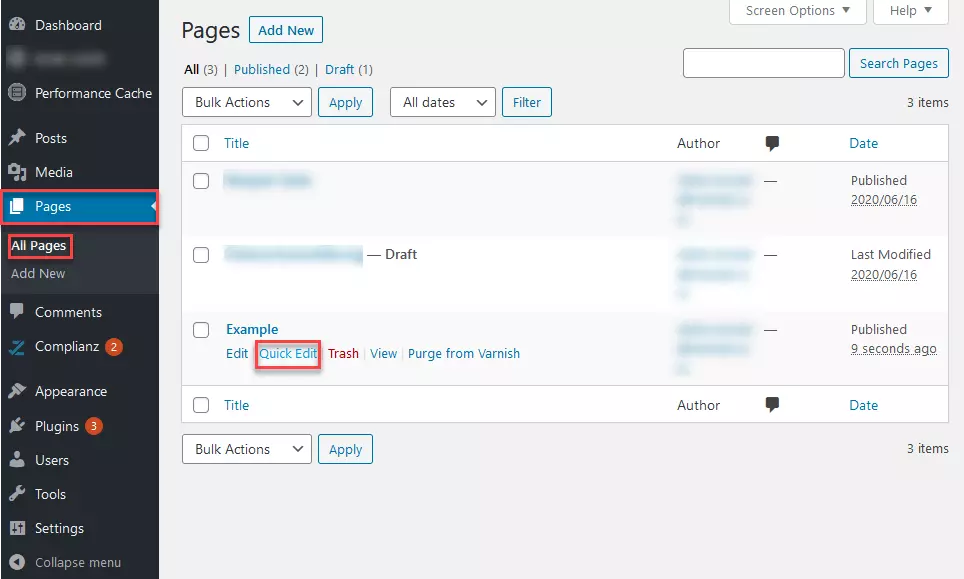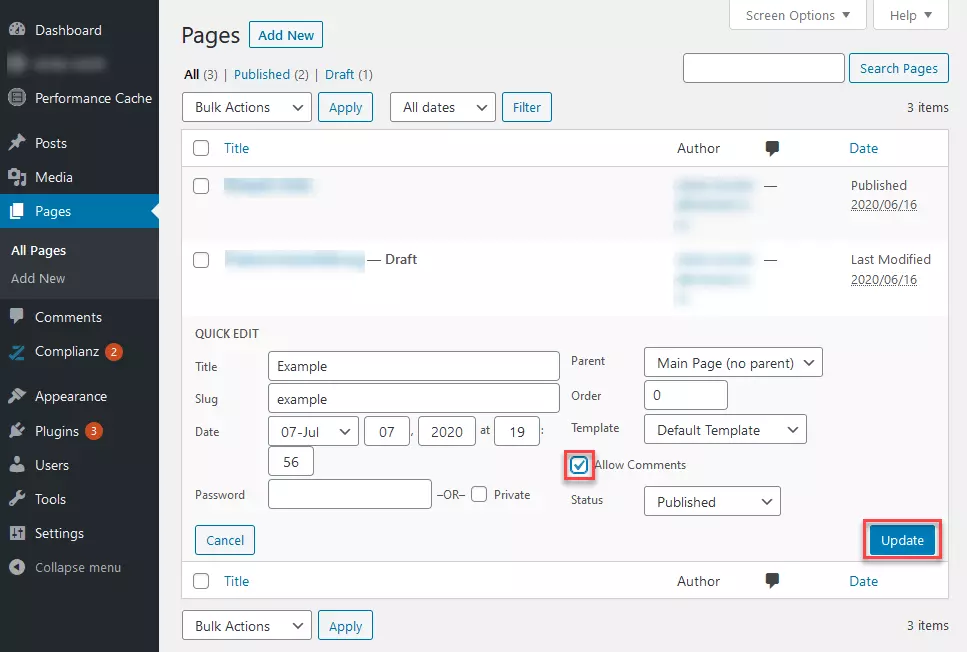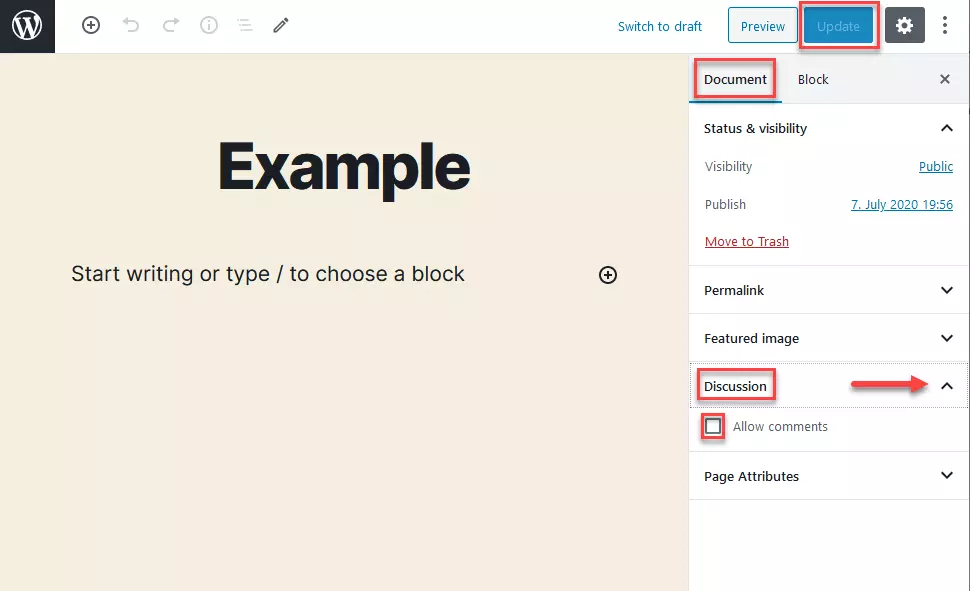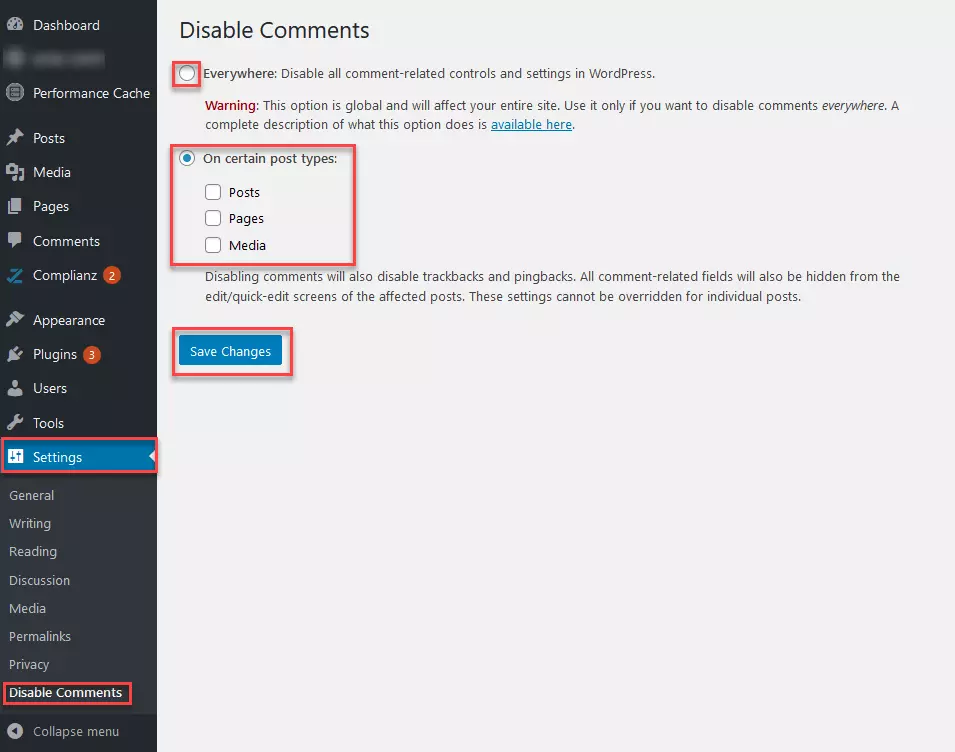Come disabilitare i commenti sulla vostra pagina WordPress
WordPress è stato originariamente concepito come una piattaforma per blog in cui i commenti dei visitatori svolgono tradizionalmente un ruolo importante. Con il passare del tempo, WordPress è diventato uno strumento molto popolare per la progettazione di siti web di tutti i tipi e non sempre è sensato lasciare attiva la funzione dei commenti.
IONOS offre l’opzione WordPress Hosting completo di supporto che consente di creare una vasta gamma di siti web, negozi online e piattaforme in modo rapido, semplice e sicuro.
Disabilitare i commenti sui siti WordPress richiede pochi clic, che si tratti dell’intero sito o di singole pagine o articoli. Il modo più semplice e veloce per farlo è attraverso le impostazioni nella bacheca di WordPress. Le alternative sono ricorrere a dei plug-in o modificare alcune righe del codice di WordPress.
Disattivare i commenti WP per l’intero sito
Per impostazione predefinita, la funzione di commento sulle pagine WordPress è disattivata e abilitata solo per gli articoli. Quindi, se il proprio sito WordPress è composto solo da pagine senza alcun articolo, non è necessario disattivare la funzione di commento.
I siti web di WordPress possono essere costituiti sia da “articoli” dinamici (post) che da “pagine” (pages) statiche. Mentre il contenuto delle pagine rimane invariato, gli articoli sono progettati in modo che la posizione del contenuto cambi quando ne vengono aggiunti dei nuovi. La struttura dei siti web “classici” è composta principalmente da pagine. Gli articoli, invece, sono utilizzati soprattutto in quei casi in cui il contenuto viene continuamente integrato, come quando vengono inseriti articoli nuovi sul sito web e quelli più datati scivolano più in basso.
Per disattivare la funzione di commento per tutti gli articoli del sito WP procedete come segue:
Passaggio 1: nella bacheca di WordPress, andate su “Impostazioni” e poi su “Discussione”.
Passaggio 2: nella finestra che si apre, deselezionate l’opzione “Permetti l’invio di commenti per i nuovi articoli”. Ora i visitatori non possono più pubblicare commenti per articoli nuovi, ma possono ancora farlo per quelli esistenti. Ecco perché il prossimo passaggio è estremamente importante.
Passaggio 3: spuntate la casella accanto a “Chiudere automaticamente i commenti degli articoli più vecchi di [14] giorni”. Inserite “0” nella casella del numero di giorni al posto dei “14” solitamente consigliati. I commenti esistenti vengono chiusi immediatamente e non sono più visibili. Affinché tutte le modifiche vengano applicate, è necessario fare clic sul pulsante in basso “Salva le modifiche”.
Verificate se i commenti di articoli e pagine siano stati disabilitati correttamente.
Gestire i commenti WordPress per articoli e pagine singoli con “Modifica rapida”
Un altro modo per attivare e disattivare i commenti WordPress per articoli e pagine singoli è tramite la funzione “Modifica rapida” nella bacheca WP. Come accennato, i commenti vengono disattivati automaticamente sulle pagine, mentre sono attivati per gli articoli.
Disabilitare i commenti WordPress per articoli singoli con “Modifica rapida”
Passaggio 1: per disabilitare i commenti WordPress di articoli singoli, cercate nella barra laterale sinistra della bacheca di WordPress l’opzione “Articoli” e fate clic su “Tutti gli articoli”. Visualizzerete tutti i vostri articoli.
Passaggio 2: passate con il mouse sull’articolo per il quale desiderate disattivare la funzione di commento. Sotto il nome dell’articolo appaiono le opzioni “Modifica”, “Modifica rapida”, “Cestino” e “Visualizza”. Fate clic su “Modifica rapida”.
Passaggio 3: a questo punto si apre un campo in cui è possibile effettuare varie impostazioni di “Modifica rapida”. Deselezionate la voce “Permetti di commentare” e fate clic sul pulsante “Aggiorna”. Non sarà più possibile aggiungere nuovi commenti all’articolo selezionato.
Abilitare i commenti WordPress con “Modifica rapida” su singole pagine
Nelle impostazioni di base di WordPress, la funzione di commento delle pagine è generalmente disabilitata, ma bastano pochi clic per attivarli. La procedura è simile a quella per modificare la funzione di commento per gli articoli che vi abbiamo appena mostrato.
Passaggio 1: nella bacheca di WordPress, andate su “Pagine” e poi su “Tutte le pagine”. Ora vedrete tutte le pagine del vostro sito WordPress.
Passaggio 2: passate il mouse sulla pagina per la quale volete attivare (o modificare) la funzione di commento. Sotto il nome della pagina appaiono diverse opzioni. Cliccate su “Modifica rapida”.
Passaggio 3: ora appare il campo “Modifica rapida” in cui è possibile effettuare impostazioni per la pagina in questione. Spuntate l’opzione “Permetti di commentare” e cliccate sul pulsante blu “Aggiorna”. Adesso sarà possibile inserire commenti per la pagina corrispondente. Se desiderate invece disabilitare i commenti WordPress, è sufficiente deselezionare l’opzione per la pagina corrispondente e aggiornarla.
Sapevate che WordPress vi permette anche di aggiungere moduli di contatto? Scoprite di più nel nostro confronto tra i plugin del modulo di contatto!
Gestire i commenti WordPress su singole pagine e articoli con Gutenberg
Un altro modo molto semplice per disattivare o attivare commenti WordPress su pagine e articoli singoli è attraverso l’editor Gutenberg, che viene utilizzato automaticamente nelle installazioni più recenti di WordPress.
Passaggio 1: aprite una pagina o un articolo specifici nella bacheca di WordPress. Per farlo, cliccate prima su “Pagine” o “Articoli” e poi su “Tutte le pagine” o “Tutti gli articoli”. Ora appare l’elenco di tutte le pagine o tutti i vostri articoli. Fate clic sul nome della pagina o dell’articolo per cui desiderate modificare le impostazioni dei commenti.
Passaggio 2: la pagina o l’articolo corrispondente si apre nell’editor Gutenberg. Ora fate clic su “Documento” nella barra laterale destra e aprite la sezione “Discussione”. Qui è possibile selezionare o deselezionare l’opzione “Permetti di commentare”, a seconda se desiderate disattivare o abilitare i commenti WordPress. Non dimenticate di fare clic su “Aggiorna” per abilitare le modifiche.
Le opzioni mostrate sopra vi permettono di disattivare nuovi commenti o rendere invisibili quelli esistenti per singoli articoli e pagine. Per alcune strutture di pagine sarà, tuttavia, necessario eliminare i commenti WordPress esistenti singolarmente, in modo che i visitatori non possano più vederli.
Disabilitare i commenti WordPress tramite plug-in
WordPress offre già ottimi modi per disabilitare e gestire i commenti. Se non dovessero essere sufficienti, esistono anche plug-in specifici con cui arricchire la vostra installazione. Uno dei plug-in più popolari per disabilitare i commenti WordPress è “Disable Comments” di Samir Shah, che conta oltre un milione di installazioni. L’utilizzo di questo plug-in è particolarmente utile per quegli operatori di siti web che intendono disabilitare globalmente e completamente la funzione di commento, sia nel front-end che nella bacheca, in modo facile e veloce.
Oltre al popolare plug-in “Disable Comments”, esistono altri plug-in per soddisfare anche i requisiti più specifici legati ai commenti.
Disabilitare i commenti WordPress tramite il codice
Chi ha la possibilità di modificare il codice di WordPress ha diverse opzioni, tra cui anche quella di gestire i commenti. Nella maggior parte dei casi non è, tuttavia, necessario modificare il codice per adattare la funzione dei commenti. Se volete comunque farlo, dovreste innanzitutto fare un backup del sito web WordPress in modo che la pagina possa essere ripristinata in caso di problemi.
Disattivare i commenti in tutte le pagine tramite il codice
Per disabilitare tutti i commenti sulle pagine WordPress ed eliminare quelli esistenti, aprite il codice del file WordPress page.php e cercate la seguente riga:
<!--?php comments_template( '', true ); ?-->Sostituitela con il seguente snippet di codice:
<!-- Begin Comment</codesnippet>-->
<!--?php comments_template( '', true ); ?-->
End Comment -->Disabilitare i commenti in tutti gli articoli tramite il codice
La procedura per gli articoli è molto simile. Nel file WordPress single.php, cercate la seguente riga di codice:
<!--?php comments_template(); ?-->e sostituitela con questo snippet di codice:
<!-- Begin Comment</codesnippet>-->
<!--?php comments_template(); ?-->
End Comment -->Se avete inserito correttamente entrambi gli snippet di codice, la funzione commenti di WordPress sarà disabilitata, per tutte le pagine o per tutti gli articoli. Ricordate che WordPress fornisce anche altri tipi di articoli, come ad esempio “Media”. Per questo motivo è importante verificare se e in che misura i commenti siano effettivamente stati disabilitati ed eventualmente eliminati.
Ulteriori informazioni su WordPress sono disponibili nei nostri articoli relativi ai temi per WordPress più famosi, ai plug-in per la sicurezza di WordPress, ai plug-ins WordPress par creare quiz e ai come duplicare una pagina WordPress.